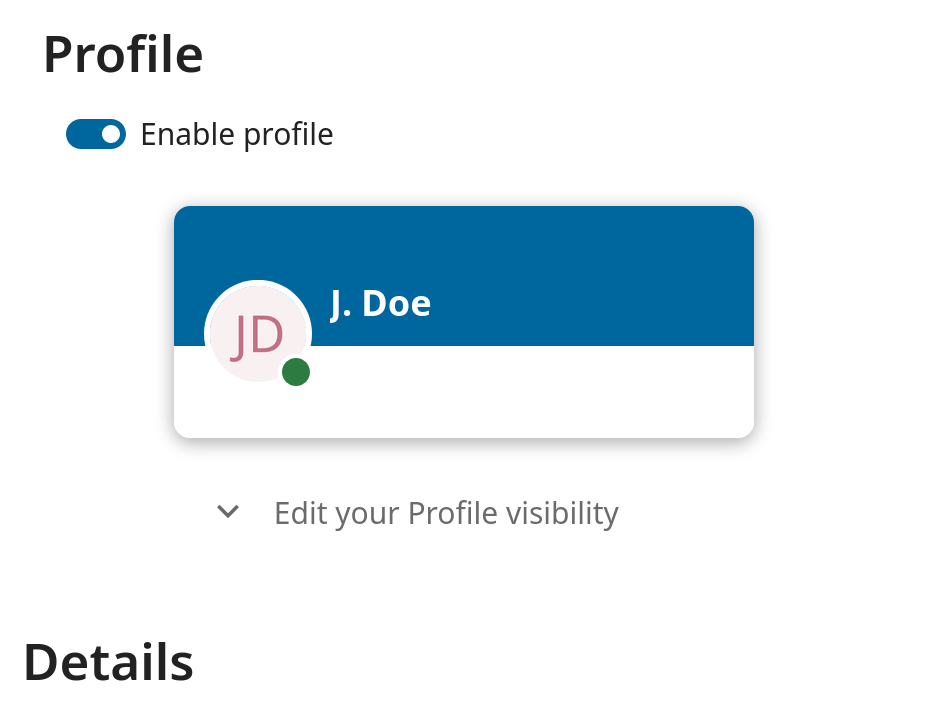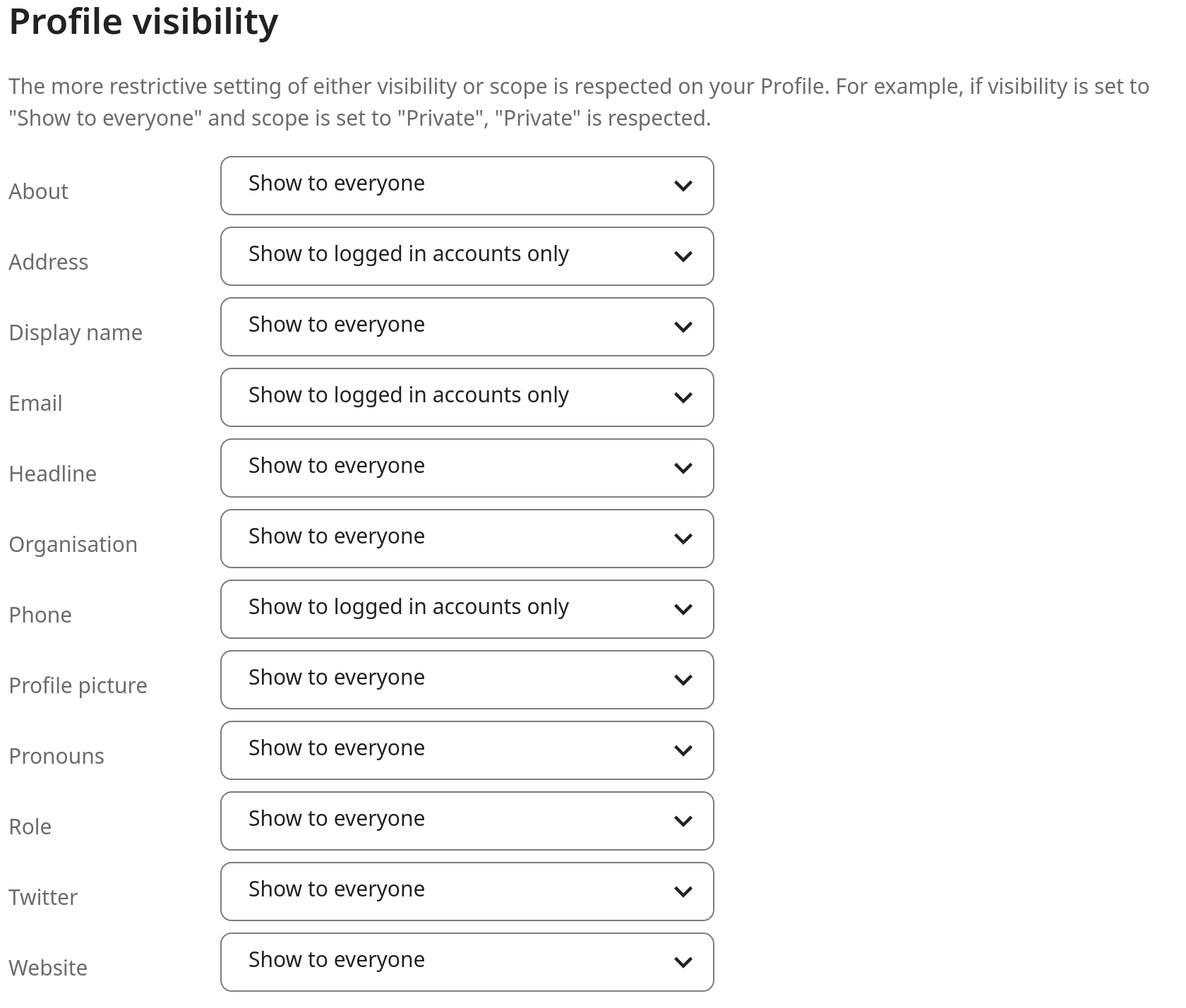Налаштуйте ваші вподобання
Як користувач ви можете керувати своїми особистими налаштуваннями.
Щоб отримати доступ до особистих налаштувань:
Натисніть зображення профілю у верхньому правому куті вашого екземпляра Nextcloud, щоб відкрити меню

Якщо натиснути на Налаштування у спадному меню, відкриються параметри користувача

Примітка
Якщо ви адміністратор, ви також можете керувати користувачами та адмініструвати сервер. Ці посилання не відображаються для користувачів без прав адміністратора.
Параметри, перелічені на сторінці персональних налаштувань, залежать від програм, увімкнених адміністратором. Деякі функції, які ви побачите, включають:
Використання та доступна квота
Керуйте своїм зображенням профілю
Повне ім’я (ви можете зробити його яким завгодно, оскільки воно відокремлене від вашого імені для входу в Nextcloud, яке є унікальним і не може бути змінене)
Адреса електронної пошти
Список учасників вашої групи
Змінити пароль
Виберіть мову для свого інтерфейсу Nextcloud
Виберіть бажаний перший день тижня
Посилання на ПК та мобільні програми
Керуйте своїм потоком активності та сповіщеннями
Стандартна папка для збереження нових документів
Ваш ID Федеративного спільного доступу
Посилання для обміну в соціальних мережах
Версія Nextcloud
Примітка
Доступні опції та налаштування залежно від конфігурації адміністратора. Якщо ви не можете змінити пароль або відображуване ім’я в особистих налаштуваннях, зверніться по допомогу до адміністратора.
Обмежте, хто може бачити дані вашого профілю
Якщо профіль увімкнено вашим адміністратором, то дані вашого профілю можуть читати інші користувачі та гості. Щоб контролювати, хто і яку інформацію може бачити, ви можете налаштувати вже згадані вище діапазони:
Приватний дозволить бачити дані лише вам та користувачам, яких ви додали до своєї телефонної книги
Local і вище також дозволять гостям бачити ваші дані
Щоб ще більше обмежити видимість, ви можете заборонити гостям бачити дані вашого профілю, змінивши видимість профілю для зареєстрованих користувачів. В особистих налаштуваннях ви можете знайти кнопку для зміни видимості профілю:
Що дозволяє налаштувати видимість для кожного атрибуту профілю: